Kā izveidot mapi iPhone?

Mūsdienu sabiedrība jau sen zina Apple produktus. Šis uzņēmums ieņem vadošo pozīciju pasaules tehnoloģiju tirgū. Milzīgs skaits viedtālruņu, datoru un citu sīkrīku lietotāju dod priekšroku Apple tehnoloģijai. Mūsdienās iPhone darbojas gandrīz kā dāvana, taču ne visi cilvēki ir iemācījušies rīkoties ar to. Liels ierīču lietojumprogrammu skaits, pat ja tās visas ir vajadzīgas, ļoti aizsērē failu sistēmu. Ir labi, ka šīs ierīces ir aprīkotas ar pasūtītu šķirošanas funkciju. Kā izveidot mapi iPhone? Viss ir ļoti vienkārši, sapratīsim kārtībā.
uz saturu ↑Mapes izveidošana operētājsistēmā iOS
Vispirms jums precīzi jāizlemj, kā jūs organizēsit komunālo pakalpojumu saīsnes. Mapi ir ļoti ērti izmantot, ja jūsu darbvieta kļūst pārblīvēta ar visām lietojumprogrammām. Katalogs var ātri un ērti piekļūt vajadzīgajai programmai. Izlasiet šos padomus, kā vienkāršot ierīces darbvirsmu:
- Ievietojiet viena veida programmas vienā mapē. Piemēram, visi sociālo tīklu saīsnes vienā, video un fotoattēli - citā, un visa programmatūra un utilītas darbam - trešajā.
- Izveidojiet mapi un atrodiet divas programmas, kuras vēlaties ievietot tajā pašā vietā. Jums vienkārši jānoklikšķina uz viena no utilītas saīsnes un kādu laiku jāatspiež. Etiķetes attēls sāks nedaudz mainīties. Tagad jums vienkārši jāvelk viena lietojumprogramma uz citu, kas novedīs pie mapes ar šo programmatūru izveides.
- Mapei ir iespējams pievienot programmas saīsnes. Pielāgojiet utilītas saīsni režīmā “vibrācijas režīms”, velciet to uz tikko izveidoto mapi. Mapes sīktēlā būs redzamas visas utilītas ikonas, kas tiek glabātas tajā.
- Izmantojot šo pārvietošanās metodi, jūs varat arī vienkārši apmainīt saīsnes uz jebkura darbvirsmas.
uz saturu ↑Svarīgi! IPhone mapēs ir īsceļu ierobežojums, kas ir 12 dažādas utilītas. Lūdzu, ņemiet vērā, ka citas mapes izveidošana tajā nav iespējama. Izmantojiet ierīci “Datorurķēšana”, lai iegūtu visas funkcijas.
Uzglabāšanas darbības
Jūs uzzinājāt, kā izveidot mapi iPhone darbvirsmā, izmantojot pašu ierīci un pirkstus. Bet vai jūs zinājāt, ka mapes var pārvaldīt?
Mainīt direktorijas nosaukumu
Izveidojot mapi iPhone, operētājsistēma pati pārdēvēs mapi, pamatojoties uz tām utilītām, kuras tiek glabātas iekšēji. To var izdarīt pats. Lai mainītu nepieciešamo vārdu:
- Atveriet vajadzīgo mapi un noklikšķiniet uz tās nosaukuma.
- Pirms tastatūras izkārtojuma atvēršanas varat ievadīt savu iecienīto vārdu.
Svarīgi! Veidojot krātuvi, iOS operētājsistēma patstāvīgi iestatīs nosaukumu, kas tiks izvēlēts, pamatojoties uz tām programmām, kuras atrodas iekšpusē. Mapi var pārdēvēt, iedziļinoties tajā un noklikšķinot uz tās nosaukuma. Tas atvērs tastatūru un varēs ievadīt jebkuru vēlamo vārdu.
Kā noņemt lietojumprogrammu no izveidotās mapes?
Nospiediet ikonu un turiet, līdz ekrānā tiek parādītas pazīstamās parūkas:
- Atveriet direktoriju, kurā atrodas atlasītā programma. Viedtālruņu displejā jums vajadzētu pamanīt šo programmu citā mapē.
- Lietotnes ikona joprojām nedaudz mainīsies.Vienkārši noklikšķiniet uz tā un velciet to no mapes, turot to tur kādu laiku.
- Jums jānovirza atpakaļ uz darbvirsmu, kur jūs varat ievietot lietojumprogrammu jebkur.
Kā izdzēst direktoriju?
Kā padarīt mapes uz Iphone visi saprata, bet kā no tā atbrīvoties? Lai no iPhone darbvirsmas noņemtu nevajadzīgu direktoriju, no tā jānoņem visa programmatūra.
Svarīgi! Noņemiet lietojumprogrammas, līdz noņemsit pēdējās. Pēc šīm darbībām mapei vajadzētu pazust.
Varat arī izdzēst visus direktorijus vienlaikus ar vienu klikšķi. Lai to izdarītu, rīkojieties šādi:
- Atveriet mobilās ierīces iestatījumus. Tur jums jāatrod kategorija “Vispārīgi”, noklikšķiniet uz tās.
- Atvērtajā konteksta izvēlnē jāatrod cilne “Reset”. Dodieties uz to un atlasiet “Reset Desktop Location Settings”.
Svarīgi! Ja jūs visu izdarījāt pareizi, tad visiem direktorijiem vajadzētu pazust, un mobilo lietojumprogrammu saīsnes tiks sakārtotas alfabēta secībā pēc tām programmām, kuras ir iebūvētas operētājsistēmā.
Kā attālināti izveidot mapi iPhone 4? Iepazīstieties ar vēl vienu interesantu metodi.
uz saturu ↑Izmantojot iTunes programmatūru, izveidojiet direktoriju
Šī metode pieprasa lietotājam veikt šādas darbības:
- Izmantojot īpašu kabeli vai izveidojot bezvadu savienojumu, savienojiet mobilo tālruni ar personālo datoru.
- Datorā palaidiet programmu iTunes, sānjoslā atrodiet savu ierīci.
- Pirms izvēlaties reālu darbvirsmas vizuālu attēlojumu iPhone.
- Izmantojot peles kursoru, jūs varat pārvietot programmatūru tāpat kā jūs uz iPhone.
- Ja nevarat atrast nepieciešamo utilītu, varat izmantot iekšējo meklētājprogrammu iTunes. Vienkārši izmantojiet meklēšanas joslu, kas atrodas programmas augšējā labajā stūrī. Šī metode ir īpaši ērta, ja ierīce darbojas ļoti ilgu laiku un tajā ir sakrājies liels skaits dažādu programmatūru. Jūs varat viegli iegūt programmatūru tieši meklēšanas rezultātos.
Svarīgi! Šī funkcija ir būtiska tikai tām ierīcēm, kurās ir instalēta operētājsistēma iOS 4 un jaunāka.
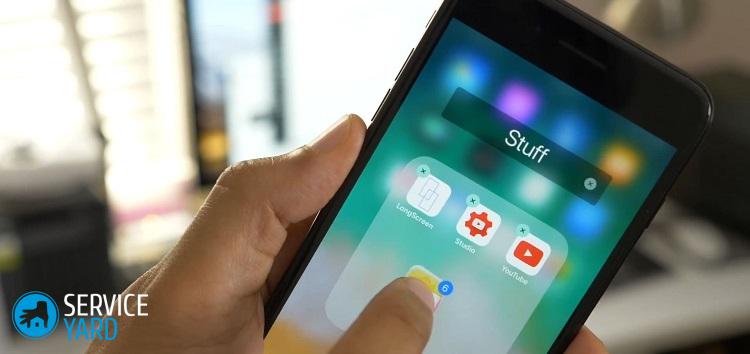
Ierīces aizsardzība
Vai es varu ievietot paroli kādam no direktorijiem? Daudzi cilvēki vēlas aizsargāt savus personiskos fotoattēlus vai jebkurus svarīgus dokumentus. Mēs steidzamies jūs izjaukt, ka šī iespēja joprojām nav, vismaz tā nav pašā iPhone.
Slavētā ierīces aizsardzība ir izskaidrojama ar to, ka iOS operētājsistēmā nav iespējams integrēt nevienu lietojumprogrammu.
Svarīgi! Ražotājs atrada atšķirīgu risinājumu un nodrošināja lietotājiem funkciju Touch ID, kuru visi zināja, kuri konkurējošie uzņēmumi bija vienlīdz veiksmīgi.
Protams, ir vēl viens veids, kā palīdzēt ietaupīt ierīces atmiņas saturu, taču šajā nolūkā jums būs jāizmanto trešās puses programmas pakalpojumi. Lai izmantotu šādus utilītus, ir nepieciešams “augšupielādēt” atlasītos failus aizsargātajās sadaļās, kuras pati programmatūra ir izveidojusi.
AppStore varat atrast populārāko aizsardzības programmu sarakstu:
- Mapes bloķēšana.
- Labākā slepenā mape.
- Slepenās mapes ikona bez maksas.
Ja vēlaties, varat atrast duci citu lietojumprogrammu, ja tam veltīsit nedaudz laika.
uz saturu ↑Filmētais materiāls
Tagad jūs varat viegli atbildēt, ja jums tiek jautāts, kā izveidot mapi iPhone, jo esat iepazinies ar dažādiem veidiem, kā izveidot repozitoriju.
- Kā izvēlēties putekļsūcēju, ņemot vērā mājas un pārklājuma īpašības?
- Ko meklēt, izvēloties ūdens piegādi
- Kā ātri radīt komfortu mājās - padomi mājsaimniecēm
- Kā izvēlēties perfektu televizoru - noderīgi padomi
- Ko meklēt, izvēloties žalūzijas
- Kādiem jābūt skriešanas apaviem?
- Kādas noderīgas lietas var iegādāties datortehnikas veikalā
- IPhone 11 pro max apskats
- Nekā iPhone ir labāks par Android viedtālruņiem




